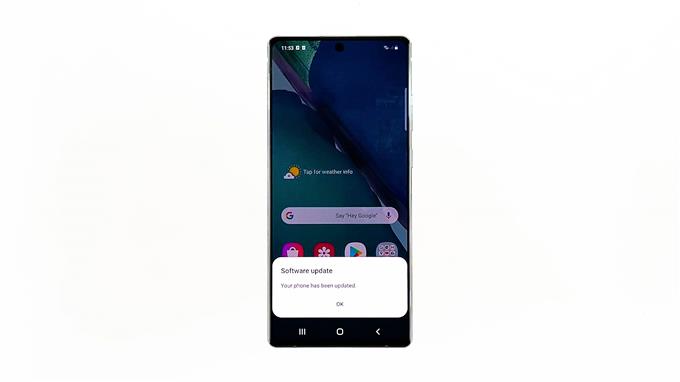En esta publicación, le mostraremos cómo actualizar el firmware del Galaxy Note20. Si lo hace, solucionará cualquier problema relacionado con el firmware de su teléfono y mejorará su rendimiento. Samsung a menudo implementa mejoras en sus dispositivos a través de actualizaciones de software.
Poco después del lanzamiento del Galaxy Note20, Samsung lanzó inmediatamente una actualización para abordar algunos problemas menores relacionados con el firmware.
La mayoría de los problemas menores que experimentan los usuarios se pueden solucionar simplemente actualizando el firmware. Esa es una de las razones por las que es muy importante que sepa cómo realizar este procedimiento.
Esto es lo que debe hacer:
Actualizar el firmware del Galaxy Note20
Para comenzar, inicie Configuración deslizando el dedo hacia abajo desde la parte superior de la pantalla y tocando el ícono de ajustes.

De forma predeterminada, su teléfono está configurado para descargar automáticamente nuevas actualizaciones de firmware. Entonces, si ya ha descargado el nuevo firmware, debería ver un cuadro azul como este. Puede tocarlo para ir directamente a la pantalla de instalación.

Sin embargo, si no ve un cuadro como ese, desplácese hacia abajo hasta la parte inferior de la pantalla para buscar Actualización de software y luego tóquelo.

Una forma de saber si hay una actualización disponible es cuando ve un pequeño círculo naranja con la letra N, junto a la opción Descargar e instalar. Toque Descargar e instalar. Su teléfono luego verificará si hay una actualización disponible y la descargará.

Dependiendo del tamaño del firmware, la descarga puede tardar unos minutos en completarse. Una vez que finalice la descarga, toque el botón Instalar ahora si desea instalarlo inmediatamente, o puede tocar Instalar más tarde y configurarlo para que se instale más tarde. En este tutorial, instalemos la actualización inmediatamente.

Su Note 20 preparará el archivo y se reiniciará. Luego comenzará a instalar el firmware. Tardará varios minutos en completarse, pero puede dejar su teléfono ya que la instalación se automatizará.

Una vez que la actualización se haya instalado correctamente, su Note 20 se reiniciará nuevamente. Después de eso, optimizará las aplicaciones, que nuevamente tardarán unos minutos en completarse.

Cuando todas las aplicaciones estén completamente optimizadas, su teléfono ahora se iniciará normalmente, y esta vez, lo llevará directamente a la pantalla de bloqueo.
Luego, tendrá que esperar uno o dos minutos mientras el sistema completa la actualización. Después de lo cual, ahora podrá usar su teléfono como lo hace normalmente.

Cuando finalice la actualización, se le informará al respecto.

Y así es como actualizas el firmware de tu Galaxy Note20.
Esperamos que este sencillo tutorial pueda ayudarte.
Por favor apóyenos suscribiéndose a nuestro canal de YouTube. Necesitamos su apoyo para que podamos seguir produciendo contenidos útiles en el futuro.